1.2.2 设置工具栏命令按钮
2025年10月13日
1.2.2
设置工具栏命令按钮
系统默认工具栏中,并没有包括平时所用的所有命令按钮,用户可以根据自己的需要添加或者删除命令按钮。
设置工具栏中命令按钮的操作步骤如下。
(1)选择菜单栏中的“工具”→“自定义”命令,或者在工具栏区域右击,在弹出的快捷菜单中选择“自定义”命令,此时系统弹出“自定义”对话框。
(2)单击该对话框中的“命令”选项卡,此时出现的“命令”选项卡的“类别”选项组和“按钮”选项组如图1-17所示。
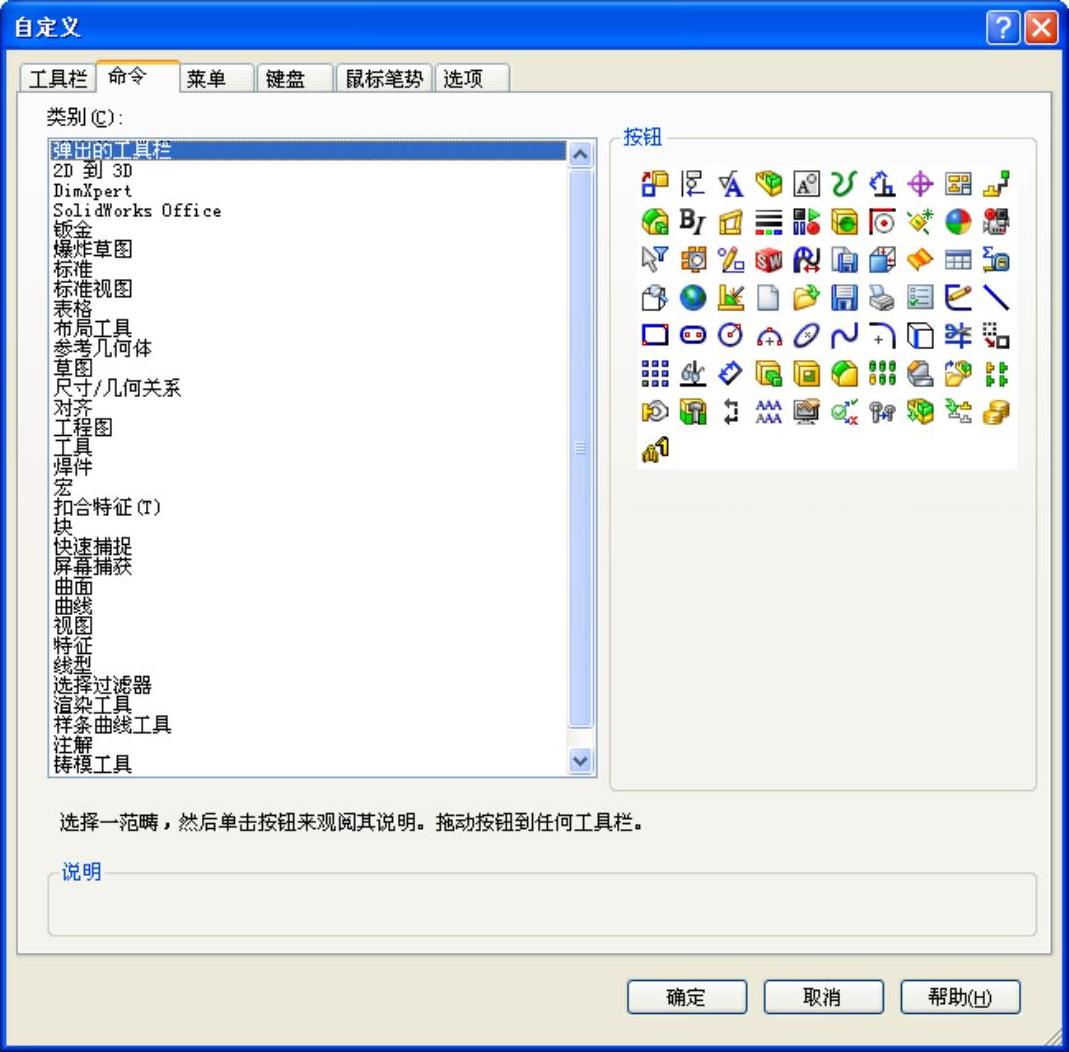
图1-17 “自定义”对话框的“命令”选项卡
(3)在“类别”选项组中选择工具栏,此时会在“按钮”选项组中出现该工具栏中所有的命令按钮。
(4)在“按钮”选项组中,单击选择要增加的命令按钮,接着按住鼠标左键拖动该按钮到要放置的工具栏上,然后松开鼠标左键。
(5)单击对话框中的“确定”按钮,则工具栏上会显示添加的命令按钮。
如果要删除无用的命令按钮,则只要打开“自定义”对话框的“命令”选项卡,然后在要删除的按钮上用鼠标左键拖动到图形区,即可删除该工具栏中的命令按钮。
例如,在“草图”工具栏中添加“椭圆”命令按钮。先选择菜单栏中的“工具”→“自定义”命令,打开“自定义”对话框,然后单击“命令”选项卡,在“类别”选项组中选择“草图”工具栏。在“按钮”选项组中单击 (椭圆)按钮,按住鼠标左键将其拖到“草图”工具栏中合适的位置,然后松开鼠标左键,该命令按钮即可添加到工具栏中。如图1-18所示为添加命令按钮前后“草图”工具栏的变化情况。
(椭圆)按钮,按住鼠标左键将其拖到“草图”工具栏中合适的位置,然后松开鼠标左键,该命令按钮即可添加到工具栏中。如图1-18所示为添加命令按钮前后“草图”工具栏的变化情况。
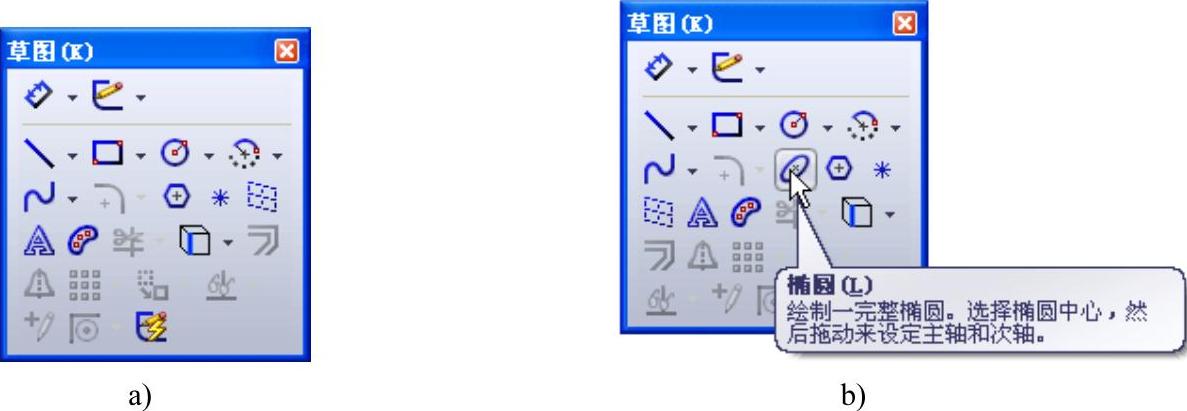
图1-18 添加命令按钮
a)添加命令按钮前 b)添加命令按钮后
技巧荟萃 在对工具栏添加或者删除命令按钮时,对工具栏的设置会应用到当前激活的SolidWorks文件类型中。
